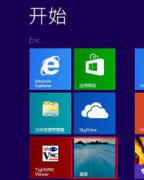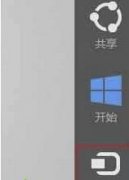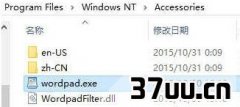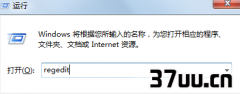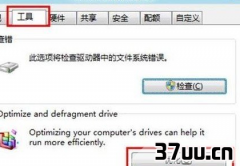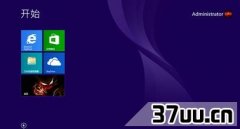C盘扩容,怎么给C盘扩容
很多电脑容量小的用户,都想方设法想把电脑的磁盘容量变大,这样就可以肆无忌惮在磁盘里存放文件,不用再盯着磁盘空间来判断文件是否能够存放了。
但是一般情况下每台电脑的磁盘空间大小是固定的,想要增大C盘的空间,唯一的方式就是释放一些文件,因为我们电脑里有很多的垃圾文件,系统文件占据的内存最大了,如果能够将那些不需要的文件或者是大型的文件清理掉,就可以为C盘省下很大的空间了。
下面小编就来教大家如何为win8系统增大磁盘容量。
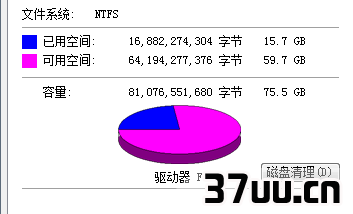
具体步骤:
(开始之前请先显示隐藏文件和系统受保护文件,这些设置相信大家都知道了,不再赘述了)步骤一:
。
删除系统自带应用备份(对于64位系统可以节约 1GB+ 空间,本人节约了1.6GB)此处要看清楚,删除的只是系统自带的备份,大家还记刚安装好系统之后系统本身就有很多自带应用,但是系统自带应用也要更新的,更新之后会一直把老版本残留下来。
造成了空间的浪费。
删除备份后不影响自己去app store安装应用,删除非常简单~(一)首先在Metor界面下把你不需要的Metro App 全都卸载掉(二)打开所有你没卸载的应用(千万要操作这步,切记)(三)用管理员方式打开cmd,输入 DISM.exe /Online /Get-ProvisionedAppxPackages他会显示所有系统自带的以卸载的app,然后再输入:
DISM.exe /Online /Remove-ProvisionedAppxPackage /PackageName稍等会,之后系统自带的App备份就被全部删除了,还没完,删除之后C盘目录下文件还是存在的,(四)你去 C:
Program FilesWindowsApps 下删除所有文件,但是记住有几个文件夹要排除(这时就知道为什么需要第二步了,这样不会误删你不想卸载的应用,如果提示你文件正在使用,你选择跳过就是)分别是:
Microsoft.Media.PlayReadyClientMicrosoft.VCLibsMicrosoft.WinJS你会发现这三个有多个版本,你可以删除老版本,但是切记不可删除最高版本,不看清楚乱删的后果自负!!步骤二:
删除msi临时解压目录(节省空间数量看电脑中具体的软件安装数量)(一) 删除C:
WindowsInstaller 目录下的$PatchCache$文件夹,不要删除这个目录下的其他文件,不然会导致软件无法卸载!(二)删除$PatchCache$文件夹后,对Installer右键属性,高级,压缩内容以便节省磁盘空间打勾。
里面只是存放软件的冗余信息,所以把他们压缩起来不影响系统性能3.零字节化Backup目录(节约大约300MB空间)该目录在C:
WindowsWinSxSBackup,里面的文件全部零字节化。
记住里面文件不可删除,如果删除将会导致日后无法正常安装补丁尤其是sp包,但是我们可以将其零字节化!这样几乎不占空间,又可以安全更新~这是零字节化批处理代码(bat):
For /r C:
WindowsWinSxSBackup %%i in (*.*) DO type nul 》 %%ipause在桌面新建文本文档,复制上面蓝色代码到新建的文本文档里把新建的文本文档的后缀名改为bat,最后以管理员身份运行4.删除Download下载备份(大约500MB以上,具体视情况而定)Windows更新后会在这个目录中留下大量更新临时文件,以及从应用商店下载的应用的缓存也会在这里聚集。
所以可以定期删除这个文件夹。
Download文件夹在:
C:
WindowsSoftwareDistribution下我提供的是不精简任何系统组件,安全的方案。
大家可以安心去做。
不影响系统 稳定性,也不影响后期补丁5.删除win8 hiberfil.sys文件(可节约1.54G)(一)先关闭快速启动。
怎么关闭?那继续看吧!在电脑屏幕右下方任务栏对着电源右键选择然后点击电源选项选择电源按钮的功能更改当前不可用的设置,然后在关机设置中,取消用户快速启功的选项,应用保存。
(二)用管理员方式打开cmd输入powercfg /hibernate off 回车关闭休眠即可如果你后期想重新打开休眠直接用管理员方式打开cmd输入powercfg /hibernate on 回车打开休眠6.移动C盘的pagefile.sys文件到其他盘(即虚拟内存)以上的方法可以有效增加win8系统中的磁盘容量,但是要注意的是我们在删除文件的时候要慎重,切勿误删一些重要的文件,造成系统文件损坏,一般情况下按照上述小编的方法可以增加5~6个G的空间,赶紧来试试啊! 声明:
本文内容由电脑高手网整理,感谢笔者的分享!刊登/转载此文目的在于更广泛的传播及分享,但并不意味着赞同其观点或论证其描述。
如有版权或其它纠纷问题请准备好相关证明材料与站长联系,谢谢!
版权保护: 本文由 万俟梓珊 原创,转载请保留链接: https://www.37uu.cn/detail/4098.html